如何通过快速设置相同组件属性在3D建模软件装配中提高效率
如何通过快速设置相同组件属性在3D建模软件装配中提高效率
在我们使用3D建模软件的过程中,我们经常需要计算装配体总重需要考虑各个组件的材料属性。那么如何快速设置这些属性呢,下面就让小编带着大家一起来看看吧。
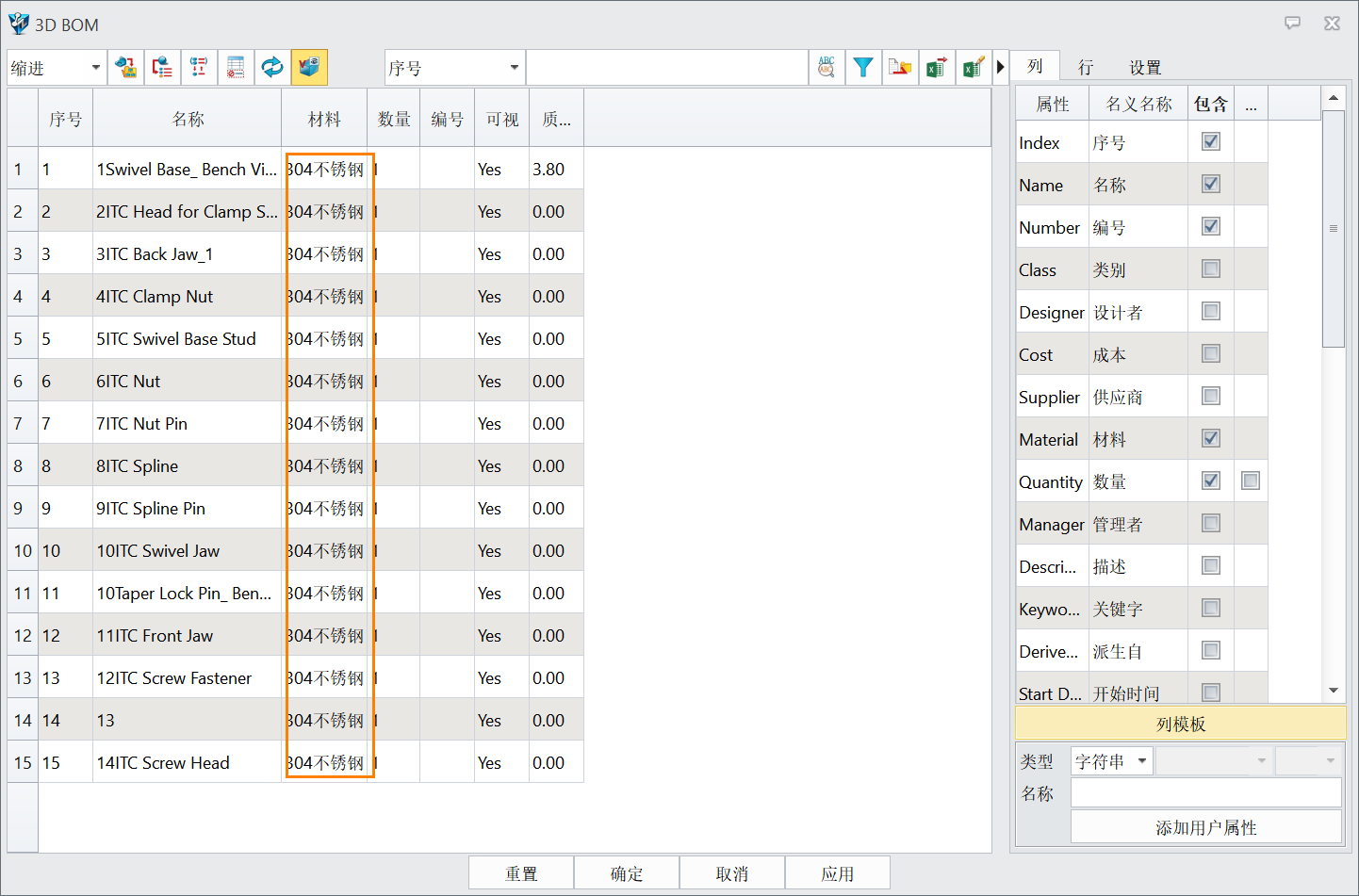
步骤如下:
1. 在管理器中选中其中一个组件,双击打开并点击鼠标右键,选择零件属性。
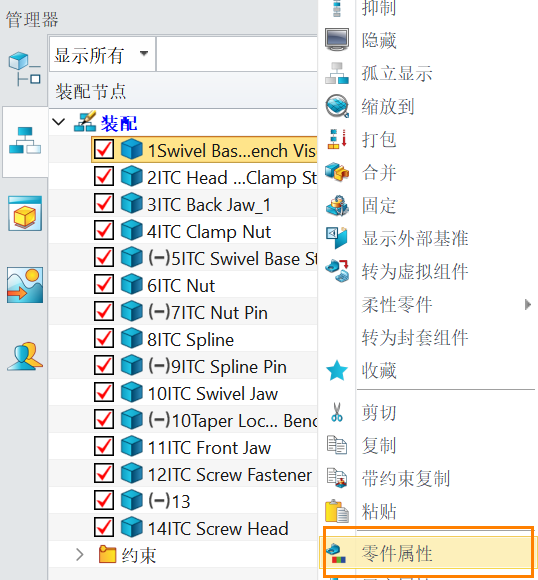
2. 在弹出的属性对话框中,选择物理属性,并点按材料选项卡进行设置。选择适当的材料并进行计算,最后点击确定并退出零件环境。
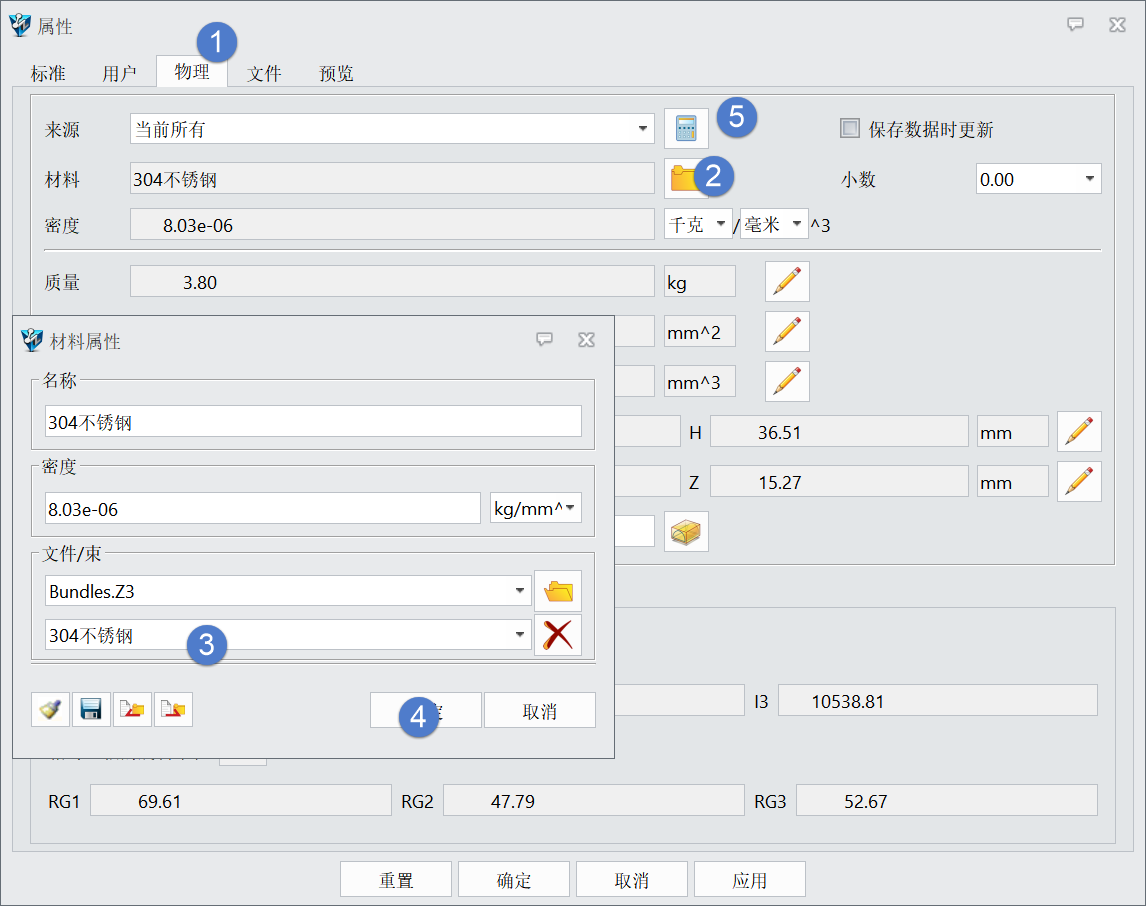
3. 接着,将同一属性的组件进行设置。此时,我们可以通过选择其他同属性组件,在鼠标右键菜单中选择继承属性。
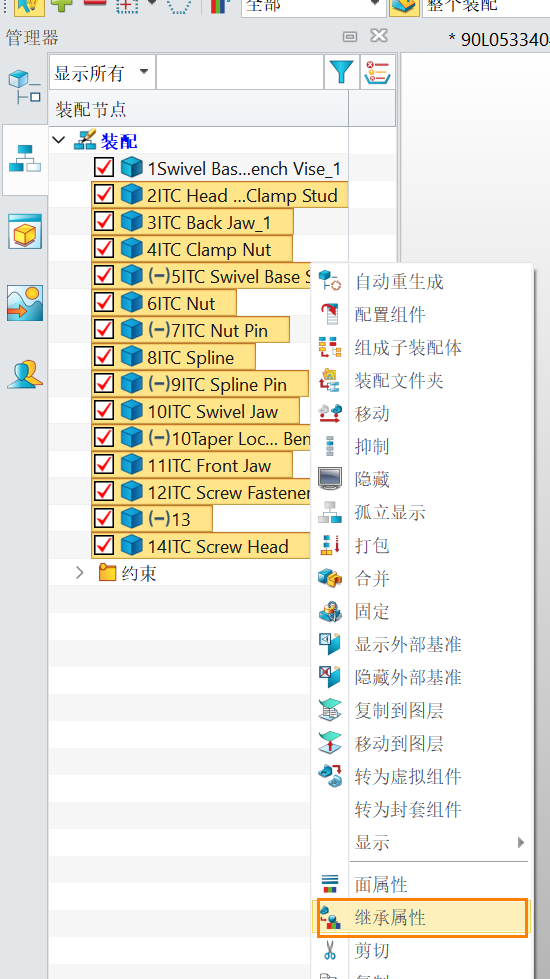
4. 这一操作将帮助我们打开一个继承属性对话框,在这里我们需要选择第一步设置的零件,并点击确认。样,我们就可以快速有效地设置所有组件的材料属性,从而方便快捷地计算装配体的总重量。
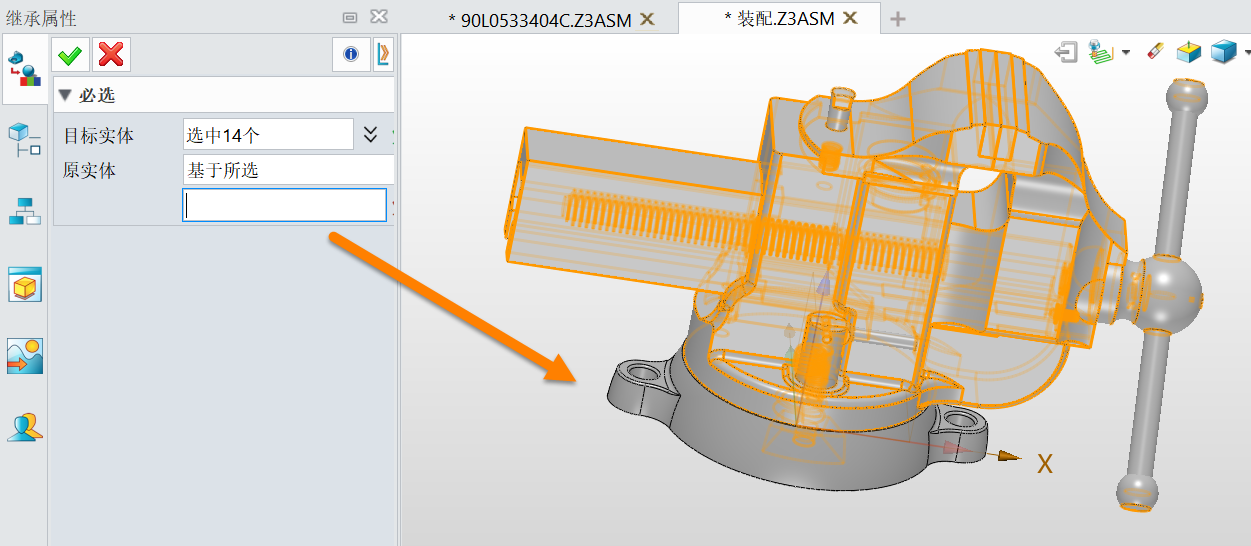
以上就是本篇文章的全部内容,希望能对您有所帮助。
推荐阅读:建模软件
推荐阅读:三维CAD指定工作目录的方法



























